グーテンターク!南ドイツのユリコです。
今回は先日お話しした【超初心者向け ブログの始め方】のつづきになります。

海外からでも、エックスサーバーの申込み出来るかな・・・
こんな疑問を解決します!わたしの経験談もふまえて^^
エックスサーバーがいい理由と注意点

日本在住のかたはスムーズに登録ができますが、海外在住者はいくつかの注意点があります。
でも大丈夫ですよ!私も南ドイツで2021年の12月にエックスサーバーに申込み意外と簡単にできましたので^^
✔️海外在住でも申込み可能
✔️海外の住所でも登録できる
✔️ワードプレスクイックスタートですぐにブログを始められる
✔️海外から電話での問い合わせが可能
✔️問い合わせに対する対応が早い
✔️日本に住所がなく海外住所で登録するさい、記入の仕方にコツがいる(住所+電話番号)
✔️SNS認証が届かないばあいは、エックスサーバーに問い合わせすると対応してくれる
✔️海外発行クレジットカード/デビットカード(ECカード)は使えない※PaypalはOK!
✔️申込み時間帯は平日の朝、できたら週の始め(時差、週末を挟むと対応が遅くなるため)
✔️実家の住所を記入(基本的にメールのやり取りなので日本の住所に連絡がいくことはない)
✔️SMS認証の電話番号はドイツの番号を入れました→後で記入の仕方も教えますね^^

申し込む前に確認しよう!
クレジットカードは日本発行のもの?またはPaypal?申込みは週のはじめがいいよ!
下の画像を見ながら一緒にすすみましょう。
エックスサーバーの申込み画面へ
ドメイン永久無料+半額キャッシュバックで利用料金495円~
→これは本当にお得だと思う!わたしの時はドメイン永久無料だけでした(それだけでも充分満足してるけど^^)
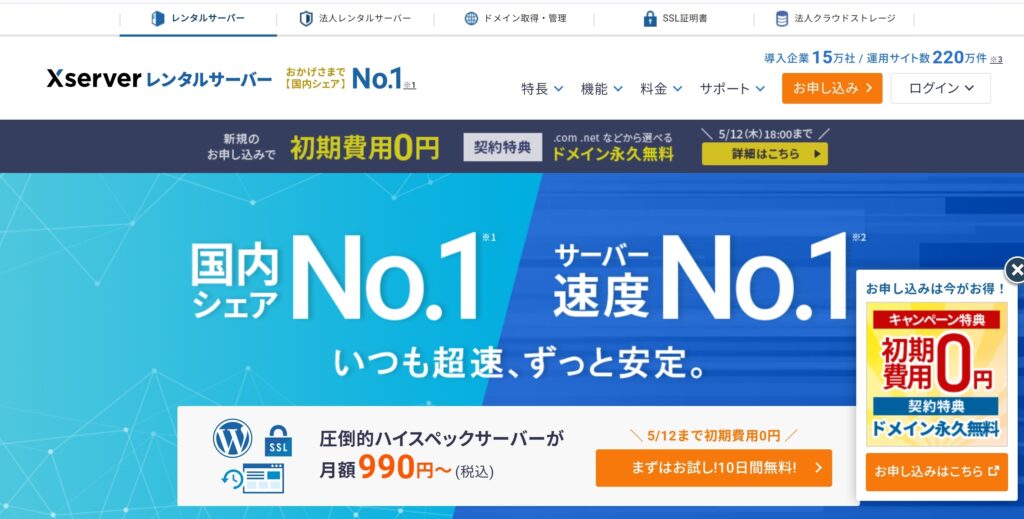
- ステップ1
- ステップ2赤丸をクリックする
私もドメイン無料キャンペーンで申込みました!嬉しいですね
2022年6月16日まで延長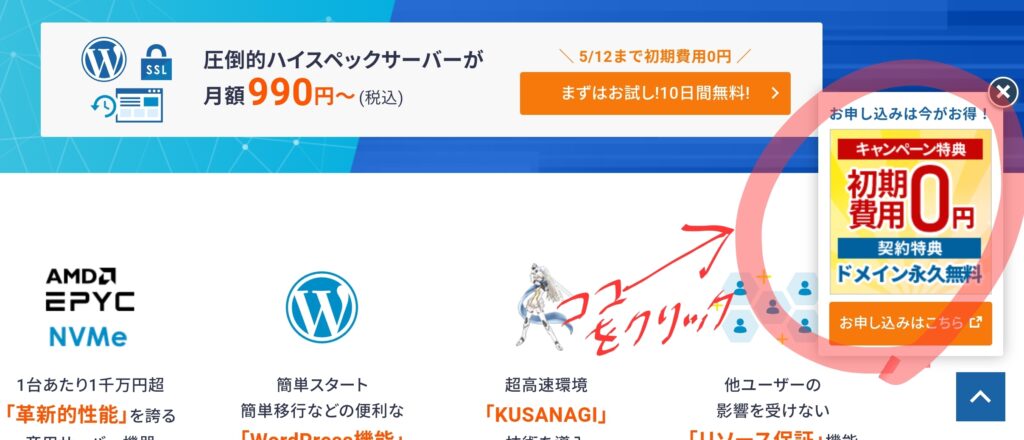
- ステップ3赤丸をクリック(キャンペーンは6月16日まで)
- ステップ4初めてご利用のお客様をクリック(キャンペーンは6月16日まで)
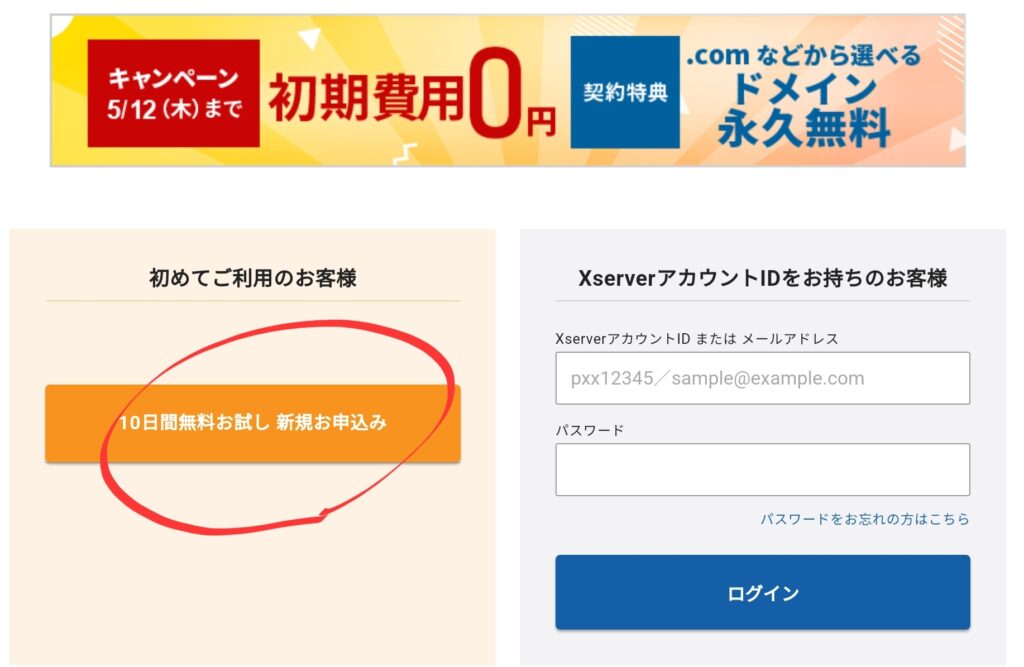
- ステップ51、サーバーIDは後に変えられないのでいま決めてしまいましょう
2、スタンダードを選ぶ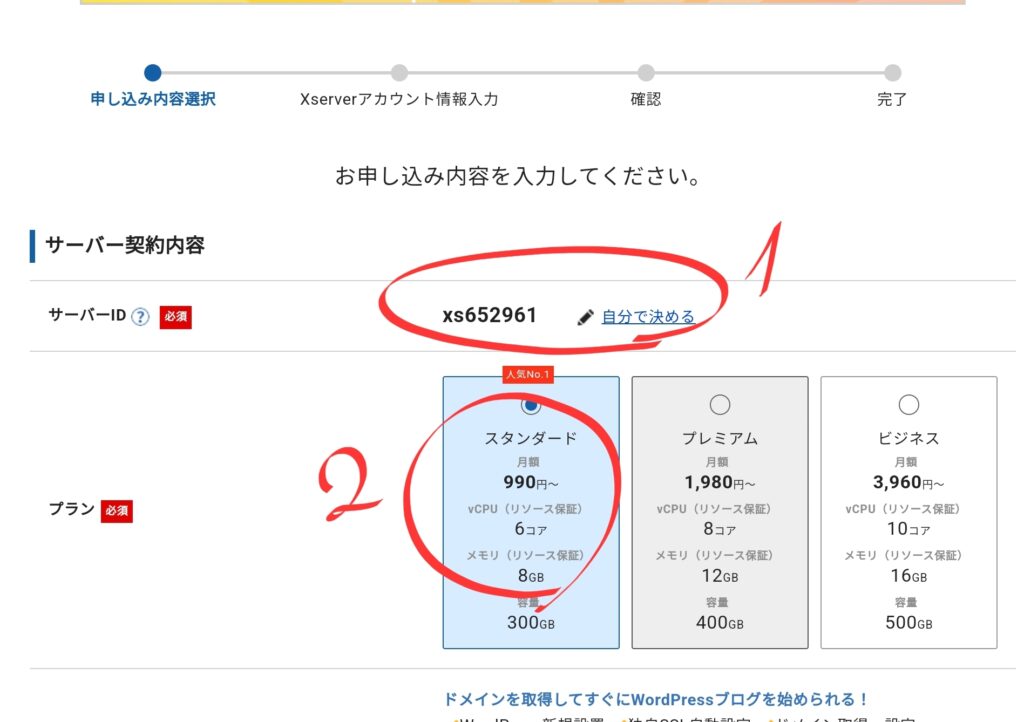
- ステップ6WordPressクイックスタート利用するをチェック入れる
Xserverアカウントの登録をクリック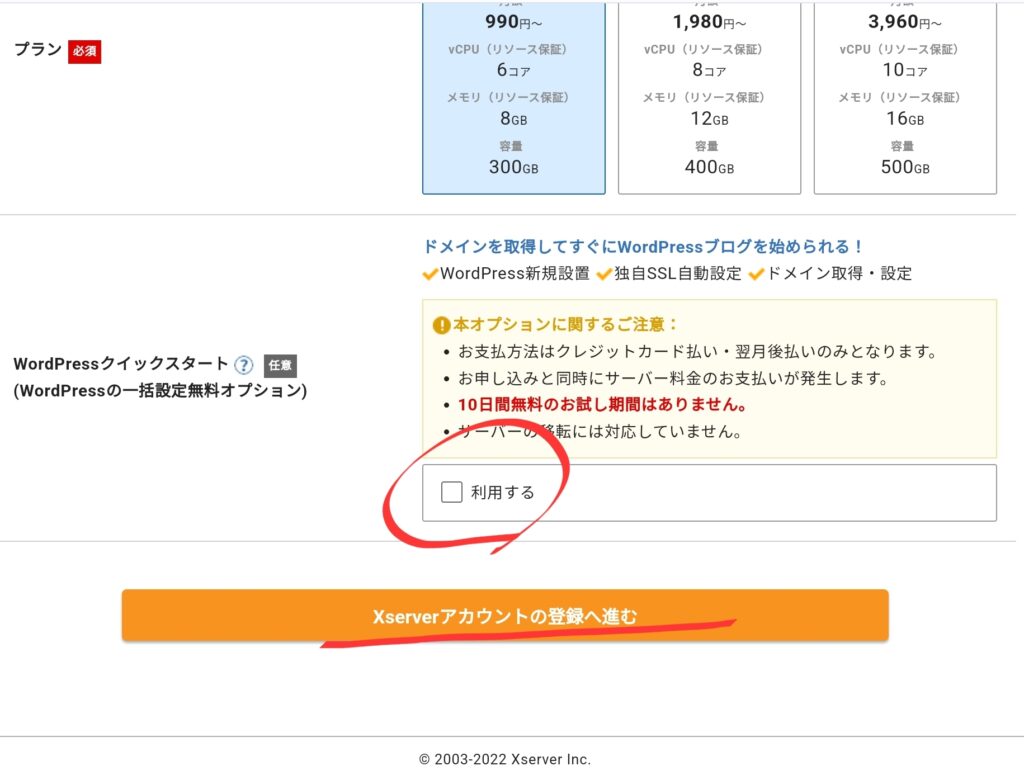
- ステップ7確認しましたをクリック
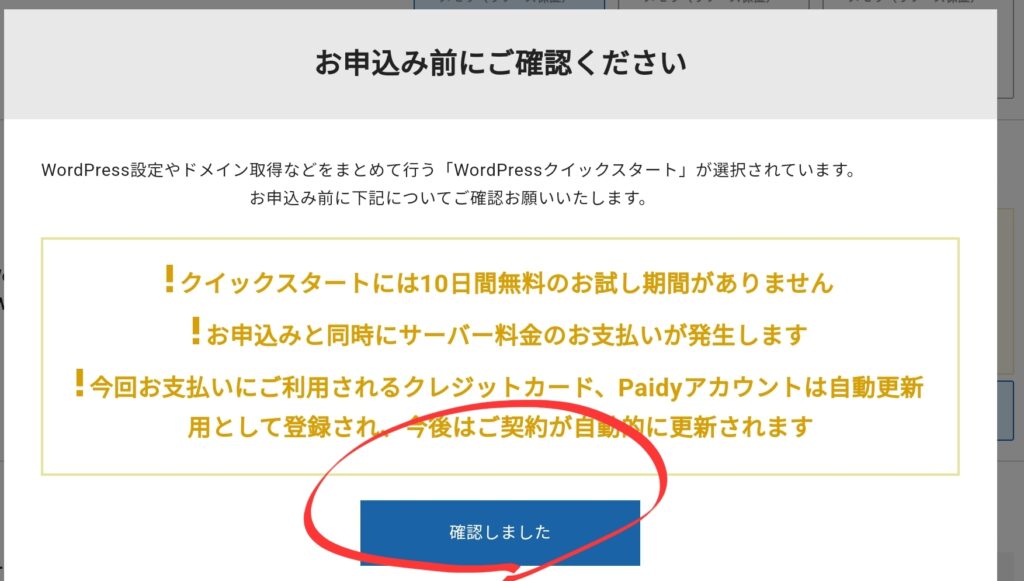
- ステップ81,サーバーの契約期間は12ヶ月でOK
2,取得ドメインは自分の好きなものを記入、対象ドメインも選択(.com/.net/.org…)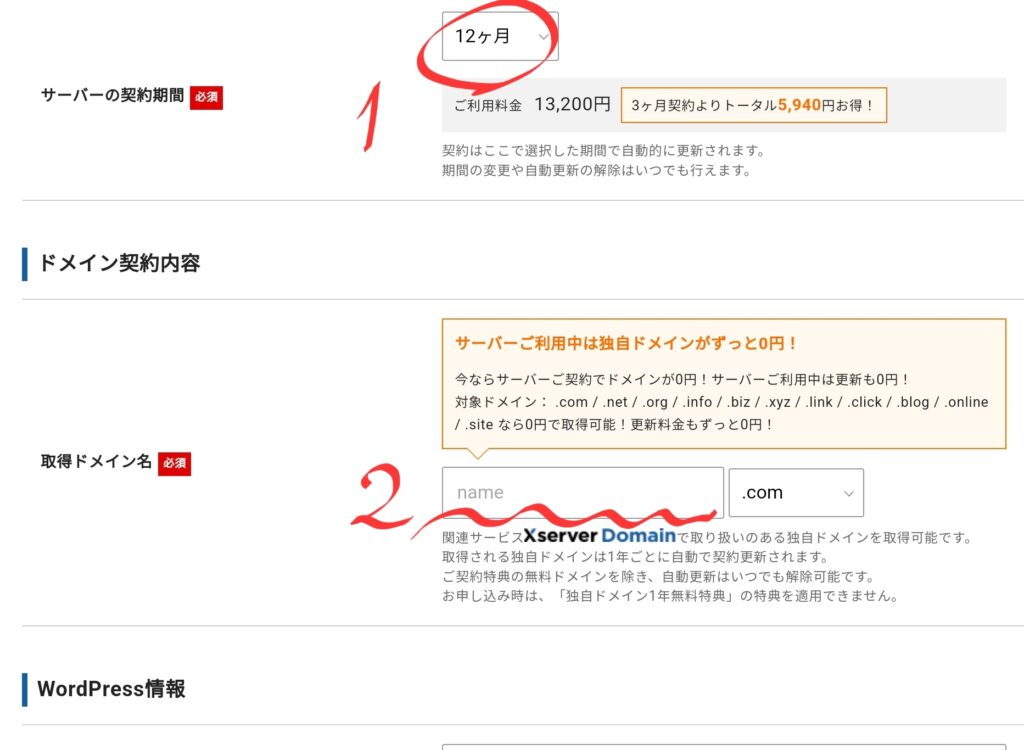
- ステップ9ブログ名、ユーザー名、パスワード、メールアドレスを記入
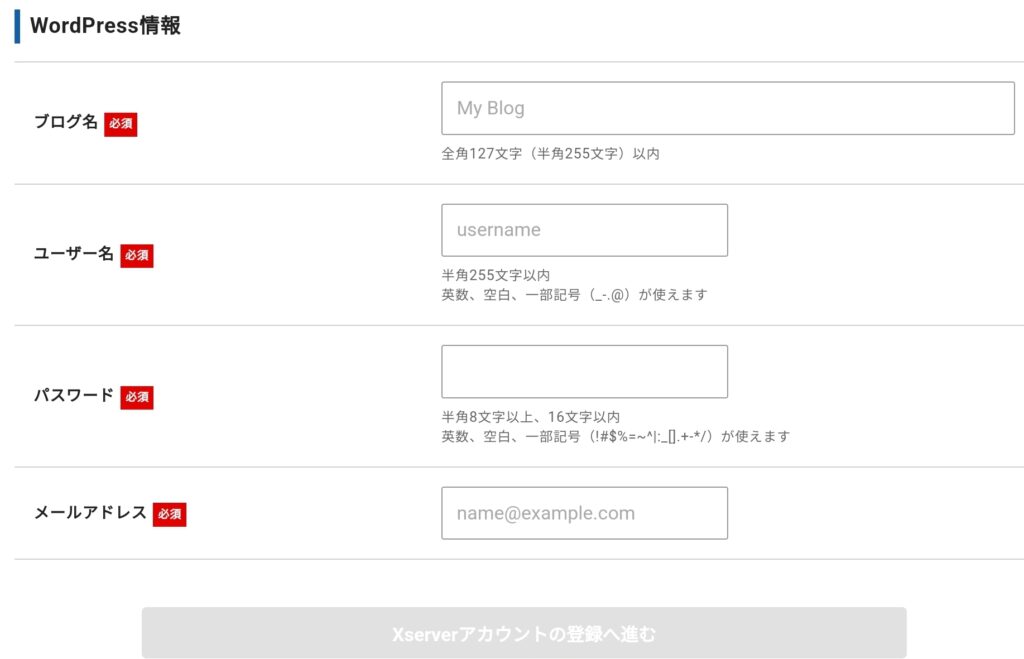
- ステップ10海外在住者は郵便番号欄に0を7つ入れる
 郵便番号
郵便番号0000000→0を7つ
- ステップ11海外在住者の記入例
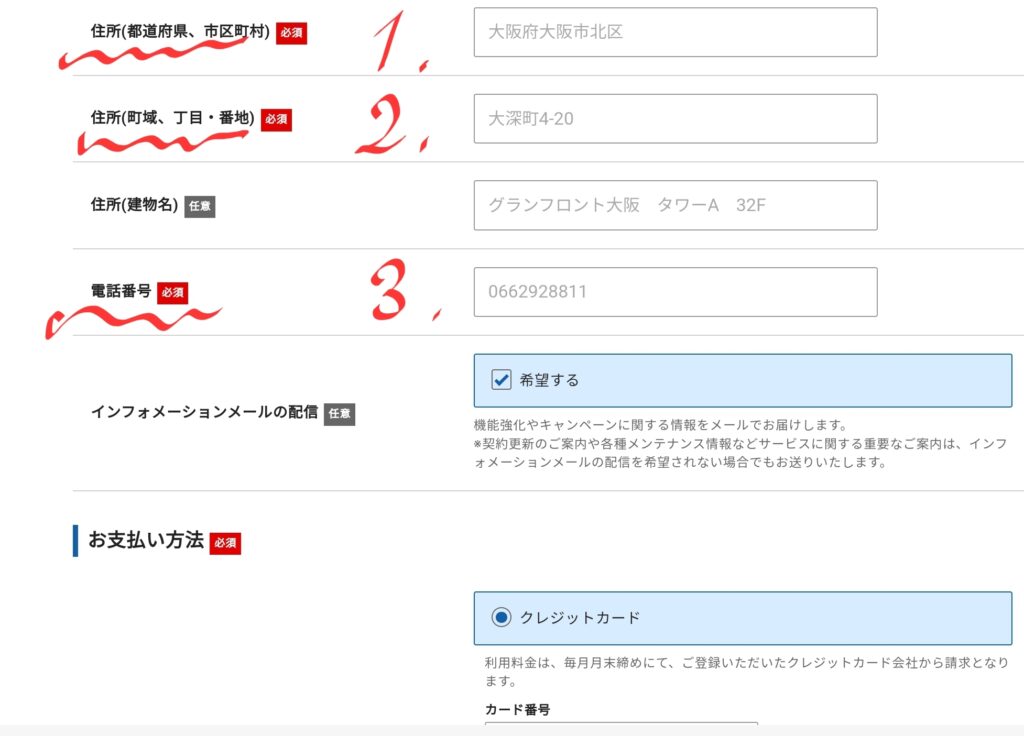 住所記入例
住所記入例1、住所→国名
2、住所→アルファベットで現住所
3、電話番号→国番号の変わりに(0)を入れ、そのあとに自分の携帯電話か固定電話
例えば・・・ドイツは49なので0、現地の携帯は0122-567-8900なので、始めの0を省いて01225678900と記入※ここで記入する電話番号はSMS認証用では無いので、日本の電話番号でもOK
- ステップ12支払い方法を選択
※クレジットカードは日本発行のものかpaypalで
この後にxserverお申し込み画面が出てくるのでそこへステップ13の認証コード6桁を入力する
- ステップ13登録したメールアドレスへ認証コードが送られてきます
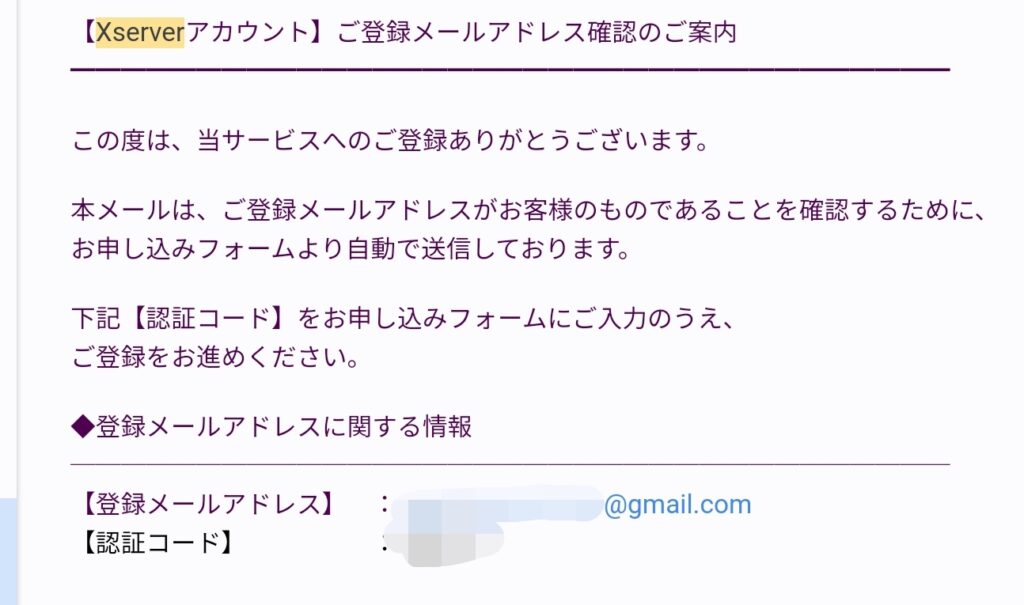
- ステップ14SMS/電話番号認証
ここで海外で使っている電話番号を記入します。
ドイツは国番号が49
携帯番号が0176-555-5555の場合→→0はいらない電話番号の入力ポイント!例ドイツ49 1765555555
【認証コードを取得する】をクリック
- ステップ15携帯電話に届いた5桁の認証コードを入力して完了です

お疲れさまでした!このあとはエックスサーバーからメールがいくつか届きますので目を通しましょう
✔️申込み完了メールと同時に【ご契約意思確認】に返信が必要『そんなの聞いてないよ~』
✔️電話認証でエラーが出る(国によってエラーが出る場合があるそう)
焦らなくても大丈夫です。みんなここを通るのでゆっくりとすすめましょう^^
そんな時は、電話でもメールでも問い合わせてみましょう!
人によっては問い合わせ後、
・電話認証無しで申込み完了になったケース
・エックスサーバーから国際電話がかかってきた『どんだけ親切サービスなのっ!』
などがあるそうです。
海外からだとステップが通常より2つくらい多いですが、逆にいえばセキュリティがしっかりしているってことで安心感があります。
WordPressでブログを開設するまでが簡単
✔️ドメインを他の会社で申し込む
✔️レンタルサーバーにドメインを登録する
✔️ドメインをSSL化
✔️Woedpressをインストールする

通常ならこれを別々にやらないといけないから、初心者にはハードルが高いよね
クイックスタートに✔️を入れるだけで、上記の作業を一括で請け負ってくれるから初心者にはありがたい サービスですよね

これでやっとブログを書き始められるんですね!

あれれ???管理画面に入れないんですけど!
海外からブログを書こうとすると、エックスサーバーのセキュリティがかかって管理画面に入れません。
ここで3つの解決方法があります。
①ワードプレスサーバーパネルから国外アクセス制限をオフにする
② VPNを利用する
③『.htaccess』を変更
短期滞在、とりあえずすぐにワードプレスでブログを書きたいという人は①がおすすめ。
私も①をして半年経ちましたが問題ないです。
ただ、ずっとオフのままだとセキュリティが良くないので、③を先日設定しました。
②のVPNも気になるので調べて申し込んでみようかと思います。
まとめ
今回はエックスサーバーの申込み方をお伝えしました。
海外からの申込みだと2手間おおくかかりますが、順をおって進めていけば問題なく申込み完了までできます。海外からブログを書くための参考になれたら嬉しいです。
私自身も友人からどのサーバーが良いかを聞いて始めました。
わからない事があれば、コメント欄から質問お待ちしています^^
経験上わかる範囲でお答えしますね。私も勉強になるので、小さな疑問でもOK!
無知のなかで始めた海外ブログですが半年が経ち、日々、記事を書くのが楽しくて仕方ありません^^
海外で、もしくは日本でも自分の時間ができ始めたママ達や、第2の人生を歩もうとしている年金者の方まで
ブログの楽しさをお伝えできたらと思います。興味がある人はドメイン無料キャンペーン期間がお得です!
キャンペーンは2022年5月12日まで


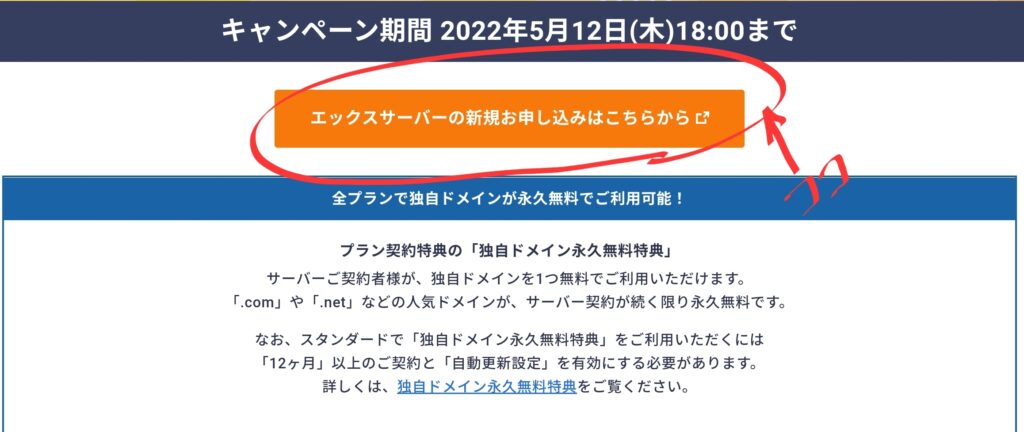


コメント